iPhoneのアクティベーションロックとは?確認方法や設定方法、解除するための手順を解説

アクティベーションロックは、盗難や紛失で他人の手にiPhoneがわたってしまったときに、内部のデータを保護してくれる機能です。
万が一の盗難・紛失が不安な方は、アクティベーションロックを有効にしておくと、セキュリティ性が高まります。また、中古で購入したiPhoneにアクティベーションロックが解除されておらず使えないケースが稀にあり、その対応では解除のための知識が必要です。
今回は、アクティベーションロックの機能の概要、アクティベーションロックを有効/無効にする方法、ロックを解除する方法などを紹介します。アクティベーションロックを理解して、セキュリティの強化や中古iPhoneの購入で役立てていきましょう。
アクティベーションロックとは?

アクティベーションロックとは、iPhoneが盗まれたり紛失したりしたときに、他人に操作されないように本体をロックすることで、iPhoneのデータを保護する機能です。
未使用のiPhoneをはじめて使用するときに、入力したApple IDとiPhone本体が紐付けられます。これをアクティベーションと呼びます。
アクティベーションロックは、ほかの人が勝手に初期化したり、別のApple IDで再アクティベーションしたりできなくする機能です。
アクティベーションロックがかかっている状態になると、ホーム画面にApple IDとパスワードの入力を求める画面が表示されます。本来の持ち主が正しいIDとパスワードを入力してサインインをしなければ、iPhoneをアクティベーションして使用することはできません。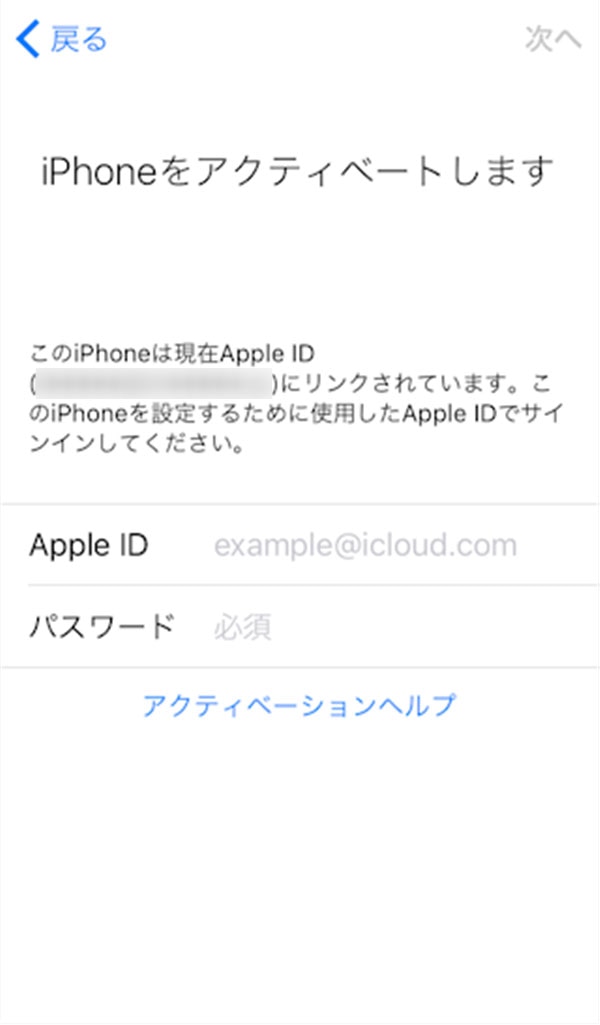 アクティベーションロックは、「iPhoneを探す」をオンにすると自動で有効になります。
アクティベーションロックは、「iPhoneを探す」をオンにすると自動で有効になります。
※ iPhoneを紛失したときに探す方法はこちら
誤作動でアクティベーションロックがかかるパターンは?
Apple社は自社製品のセキュリティ強化に力を入れています。
たとえば短時間に何度もApple IDのサインイン・サインアウトを繰り返すなど、通常はあまり行わない操作をすると、iPhoneが「第三者に不審な操作をされている」と判断して、所有者の意図とは関係なくアクティベーションロックがかかってしまうことがあります。
このようなセキュリティ機能が、意図せずに作動してしまう原因として考えられる主な事例は、大きく分けて以下の4つです。
• 直前にiOSのアップデートをした
• iPhoneの再起動をした
• 「iPhoneを探す」をオフにしないまま初期化した
• そのほか、カバンやポケットの中の誤タップ、通話中の誤タップなど、意識していない誤操作や、Apple IDやパスワードを入力したときの誤タップ
いずれの場合であっても、アクティベーションロックがかかってしまったときは、Apple IDとパスワード、あるいはスクリーンロックのパスコードを入力すれば問題なく解除できます。
アクティベーションロックの有無を確認する方法
iOS 15 以降を搭載したiPhoneにアクティベーションロックがかかっている場合、電源を入れたりスリープを解除したりしたときなどに「iPhone は所有者にロックされています」の画面が表示されます。
この画面が表示されるかどうかで、アクティベーションロックがかかっているか確認できます。この状態では、本来の持ち主が正しいApple IDとパスワードを入力するまで、なにも操作できません。
アクティベーションロックを有効/無効に設定する方法
アクティベーションロックの設定は「iPhoneを探す」のオン/オフと連動しています。「iPhoneを探す」をオンにすると有効になり、オフにすると無効になります。
アクティベーションロックの設定を有効/無効に設定する手順は、次のとおりです。
1. 「設定」>「ユーザー名」>「探す」>「iPhoneを探す」の順にタップ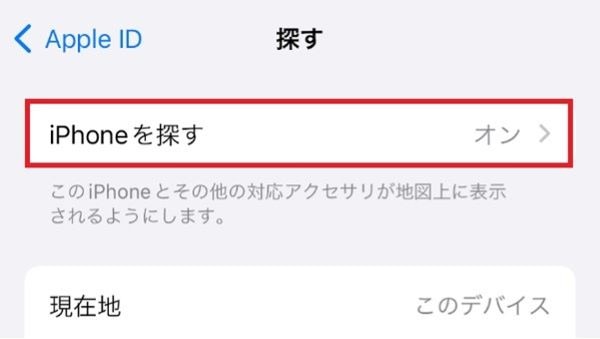
2. 「iPhoneを探す」のオン/オフを切り替える
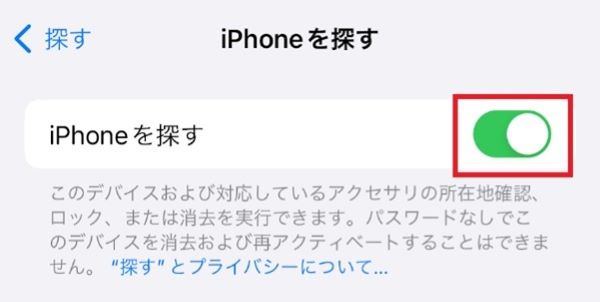
「iPhoneを探す」をオフにする際には、Apple IDに設定しているパスワードの入力が必要です。「iPhoneを探す」をオンにする際には、パスワードの入力は求められません。
なお、iPhoneを初期化すると、「iPhoneを探す」と「アクティベーションロック」の設定は無効になります。
正当な新しい持ち主が操作できるようにするために、iPhoneを売却や下取りに出す際には、初期化してアクティベーションロックを無効にすることを忘れないようにしましょう。
アクティベーションロックを解除する方法
アクティベーションロックを解除する方法は、以下の2つがあります。
- Apple IDとパスワードを入力して解除する方法
- Webから遠隔で解除する方法
解除したいiPhoneが手元にあり、自分で直接Apple IDとパスワードを入力できる場合は、前者の方法で解除しましょう。中古で購入したiPhoneでアクティベーションロックがかかっていて操作できない場合は、元の持ち主と連絡が取れるなら後者の方法で遠隔で解除してもらえる可能性があります。
それぞれの方法について以下で見ていきましょう。
Apple IDとパスワードを入力して解除する方法
画面に表示されているとおりに、Apple IDとパスワードを入力してサインインすると、アクティベーションロックが解除できます。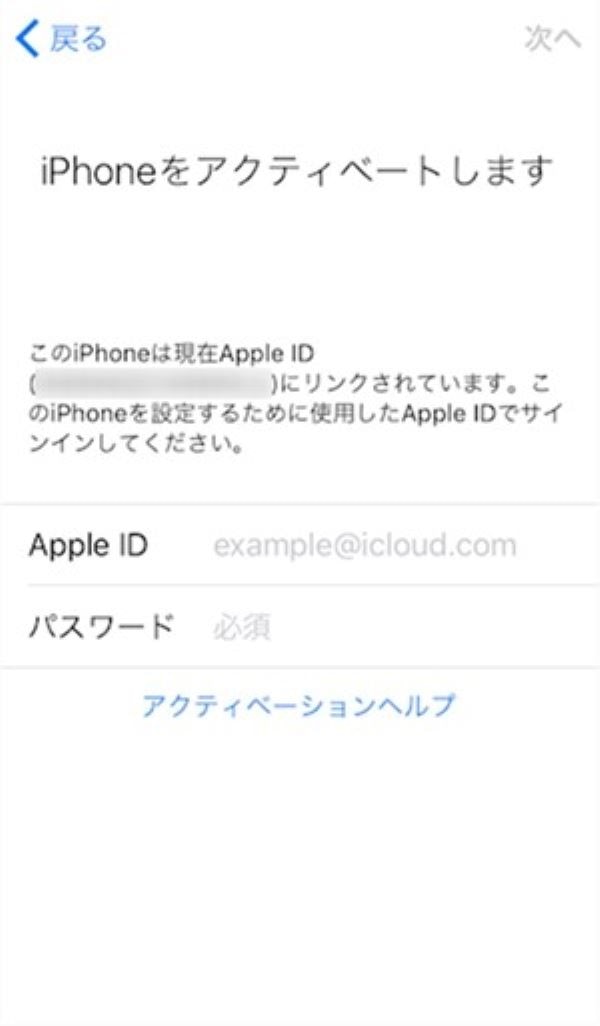 複数回間違えるとApple IDがセキュリティ上の理由でロックされてしまうので、入力する内容を間違えないように注意しましょう。
複数回間違えるとApple IDがセキュリティ上の理由でロックされてしまうので、入力する内容を間違えないように注意しましょう。
Webから遠隔で解除する方法
「デバイスを探す」のページから「このデバイスを削除」を選択すると、リストから削除されるとともにアクティベーションロックも解除されます。
Webから遠隔で解除する手順は、次のとおりです。
1. デバイスを探すにアクセス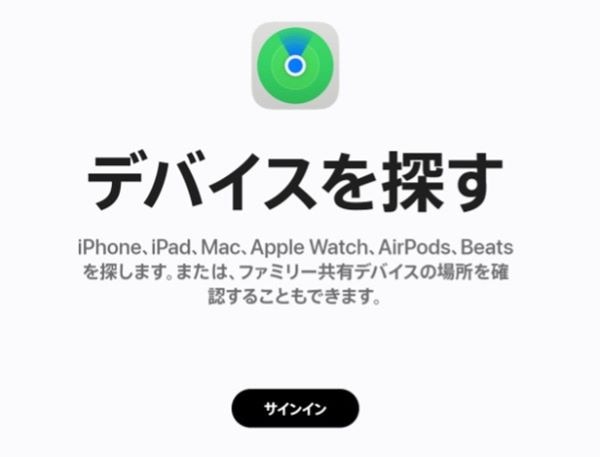
2. Apple ID(電話番号またはメールアドレス)とパスワードでサインイン(それ以外の手順を求められた場合は、表示に従って操作する)
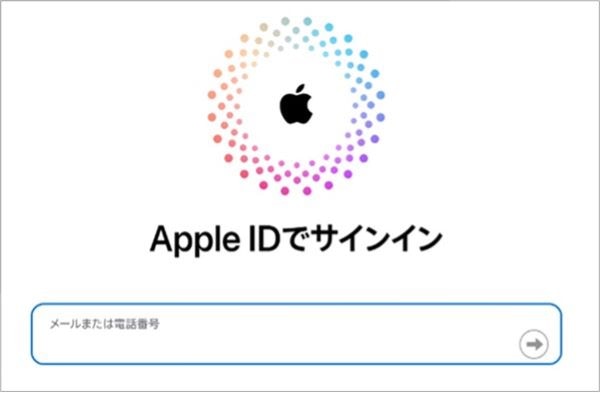
3. アクティベーションロックを解除したいiPhoneを選択
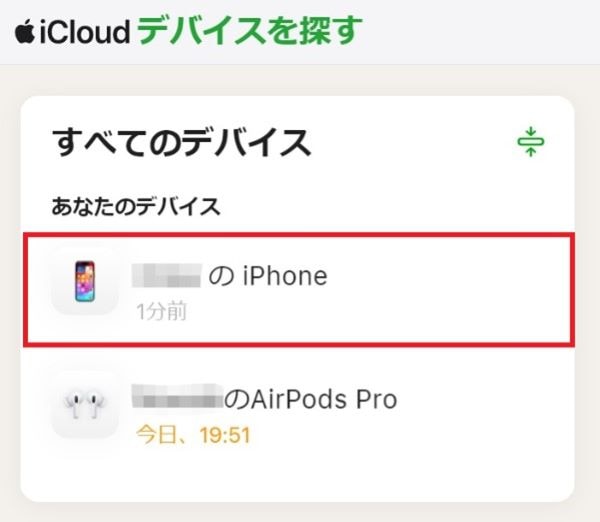
4. 「このデバイスを削除」をクリック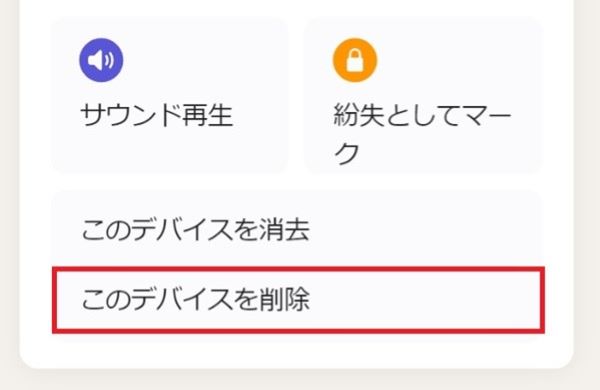
アクティベーションロックをどうしても解除できない場合は?
どうしてもアクティベーションロックを解除できない場合は、Apple公式サポートに問い合わせましょう。
問い合わせをする際、スムーズにやり取りをするために、購入証明書となるレシートや、AppleCareの登録書を手元に用意しておくことをおすすめします。
Apple正規取扱店からiPhoneを購入すると、以下の情報が記載されたレシートが発行されます。このレシートがないと、アクティベーションロックの解除を依頼できません。
• デバイスの明確な説明
• デバイスの購入日
• 請求書番号またはレシート番号
• デバイスの価格
• 販売店の連絡先情報(なるべく販売店の会社印またはロゴが入っていること)
• 販売店がレシートにシリアル番号を記載している場合は、デバイスのシリアル番号
※ Appleのアクティベーションロック専用窓口については、こちらをご確認ください。
中古iPhoneは元の持ち主に連絡を取る必要がある
Apple社でアクティベーションロックの解除に関するサポートが受けられるのは、自分自身のApple IDや自分で購入したiPhoneに限られる点には注意しましょう。
譲渡されたり中古で購入したりしたiPhoneにアクティベーションロックがかかって使用できない場合は、元の持ち主に問い合わせが必要です。
中古販売店であれば保証の対象になる可能性がありますが、たとえばフリマアプリやネットオークションなどでアクティベーションロックがかかった中古iPhoneを手にしてしまい、元の購入者と連絡が取れない状態になると解除は困難になると考えられます。
Apple IDやパスワードを忘れたときは?
Apple IDやパスワードを忘れてアクティベーションロックが解除できないときに、Apple IDやパスワードを確認する方法を以下で紹介します。
Apple IDを忘れたとき
Apple IDを忘れたときは、普段使用しているメールアドレスや電話番号でサインインできないかまずは試してみましょう。
また、iPadや2台目のiPhoneでサインインしていれば、「設定」>「ユーザー名」からサインインに使用できるメールアドレスと電話番号が確認できます。
Macでは、Apple メニュー>「システム設定」>「ユーザー名」>「サインインとセキュリティ」からサインインに使用できるメールアドレスと電話番号の確認が可能です。
パスワードを忘れたとき
パスワードを忘れたときは、新しいパスワードへ変更することで解決できます。
信頼済みのiPhone(=2ファクタ認証が完了しているiPhone)では、「設定」>「ユーザー名」>「サインインとセキュリティ」>「パスワードの変更」からパスワードの変更が可能です。
また、iOS 17以降ではブラウザ上のApple公式Webサイト内の専用ページから、ブラウザでパスワードを変更できます。
突然の誤作動でも慌てないようにApple IDやパスワードはしっかりと覚えておこう
アクティベーションロックは、iPhoneが盗難・紛失に遭ったときに、他人に操作されないように本体をロックすることで、データを保護してくれる機能です。
設定としては「iPhoneを探す」をオンにすることで、アクティベーションロックを有効にできます。ぜひアクティベーションロックの機能を理解して、セキュリティのために利用していきましょう。
楽天モバイルでは、スマホ購入時におすすめのオプションサービスを提供しております。
故障や紛失等のトラブルが心配という方には、Android™向け「スマホ交換保証プラス & 家電補償」、iPhone向け「故障紛失保証 with AppleCare Services & iCloud+」がございます。
さらに楽天モバイル以外で購入したスマホも「持ち込みスマホあんしん保証」に加入すれば、スマホの破損、水没等のトラブル時でも保証が受けられます。
※「スマホ交換保証プラス & 家電補償」はこちらをご確認ください。
※「故障紛失保証 with AppleCare Services & iCloud+」はこちらをご確認ください。
※「持ち込みスマホあんしん保証」はこちらをご確認ください。
楽天モバイルの料金プランでは、データ利用量に合わせて料金が自動的に変わるため、たくさん使う人にもあまり使わない人にもおすすめの料金プランです。
家族割引適用※1で、3GBまでは880円/月(税込968円)、20GB超過後はどれだけ使っても2,880円/月(税込3,168円)とデータ使い放題※2なので、データ容量を心配せず快適な通信をご体験いただけます。
※通話料等別
※1 割引・プログラム適用条件あり。詳細はこちらをご確認ください。
※2 混雑時など公平なサービス提供の為に速度制御する場合あり
ぜひ楽天モバイルをご検討ください。
楽天モバイルは使わなければ勝手に安くなる

※1 楽天モバイル「楽天モバイル通信簿2025Ver/データ収集期間2024年12月16日~12月23日」
※ 掲載内容はプラン名・サービス内容の変更によって、一部内容を修正する可能性がございます。
- この記事の情報は掲載開始日時点のものとなります。
- 掲載内容は予告なく変更されることがありますのでご了承ください。

スマホのキャリアとは?携帯電話業界の基礎知識を解説

Android™スマホのマーク一覧を紹介!ステータスバーや通知アイコンの意味も解説







